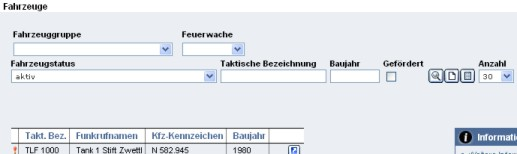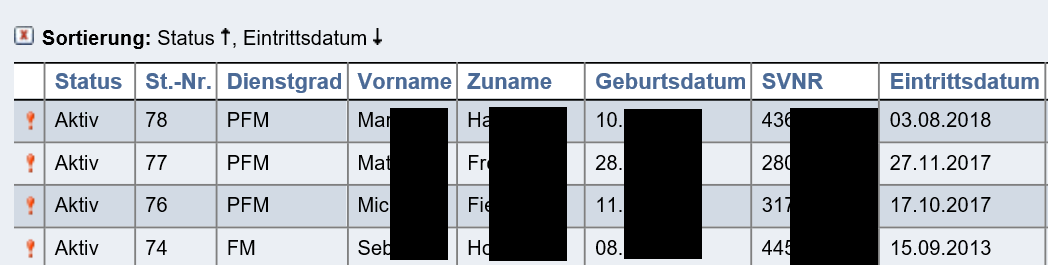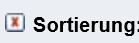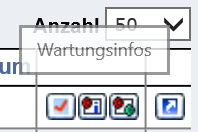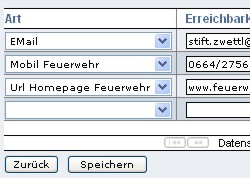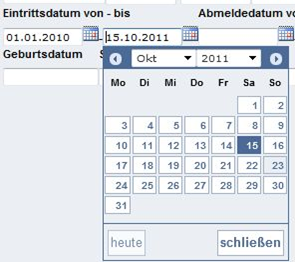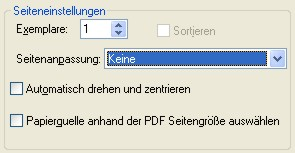Allgemeines
Filter
Am oberen Rand des Arbeitsbereiches stehen meist Felder für die Filterung der Listen darunter. Hier können Einschränkungen für die gesuchten Datensätze und die Anzahl der angezeigten Datensätze eingegeben werden. Diese sind jedoch keine Eingabefelder für Ändereungen.
z.B.:
Sortieren der Listen
Die Listen können durch Anklicken der Überschrift einer Spalte nach diesem Feld umsortiert werden. Für einige Spalten ist jedoch keine Sortierung möglich.
z.B.
1 Klick auf eine Spaltenüberschrift: sortiert aufsteigend
zweiter Klick auf die gleiche Spaltenüberschrift sortiert absteigend
links oberhalb der Tabelle wird die Sortierreihenfolge angezeigt. Mit Klick auf das "x" bei wird die Sortierung wieder aufgehoben
Symbole
Viele Aktionen können nur durch Anklicken der vorgegebenen Symbole ausgelöst werden, z.B.
Suchen
Neu (neuer Datensatz wird angelegt), gleiche Funktion hat die Schaltfläche
Eingabefelder leeren
Bearbeiten (dazu kann meist auch direkt in die Zeile des Datensatzes geklickt werden)
Verwenden für... (z. B. bei den Erreichbarkeiten)
Löschen des Datensatzes
History (hier können ältere, nicht mehr aktive Einträge eingesehen werden, z.B. im Dienstpostenplan)
Als Standardfilter speichern
Untersuchungen (z. B. bei Mitgliedern) , Überprüfungen (z. B. bei Geräten)
Erreichbarkeiten
Adressen
Generell gilt, dass bei "Mouse over", dh. wenn der Mauszeiger sich über einem Symbol befindet, ohne gedrückt zu werden, die Bedeutung des Symbols in einem "Tooltip" angezeigt wird, z. B.
Neuen Datensatz in Listen anlegen:
Wenn die Anzahl der Eingabefelder es zulässt, diese in einer Zeile nebeneinander anzuzeigen und zu ändern (z.B. bei den Erreichbarkeiten), dann befindet sich unterhalb der Einträge eine leere Zeile anstatt der oben angeführten Symbole. In diese leere Zeile kann der nächste Eintrag erfasst werden. Nach dem Speichern des Datensatzes wird eine weitere leere Zeile geöffnet. Z.B.
Pflichtfelder
Mit rotem Stern gekennzeichnete Datenfelder sind Pflichtfelder und daher unbedingt notwendig, damit der Datensatz gespeichert werden kann, z.B.:
Assistenten
Diverse (grau hinterlegte) Felder können nicht direkt befüllt werden, sondern bei Klick auf das Feld oder auf das Pfeilsymbol daneben öffnet sich ein Assistent, mit dem ein Eintrag gesucht und ausgewählt werden kann, z.B.:
oder
Rotes Rufzeichen !
z.B. neben den Mitgliedern, Geräten, Fahrzeugen usw.: dieses hat für die Feuerwehr keine Bedeutung. Damit wird dem AFKDO, BFKDO, LFKDO signalisiert, dass die betreffende Feuerwehr FDISK verwendet und daher für die Datenpflege selbst zuständig ist.
Datum und Uhrzeit
Ein Datum wird in der Form TT.MM.JJJJ dargestellt.
Die Erfassung des Datums kann mit oder ohne Punkte erfolgen: z.B: 24122018 oder 24.12.2018.
Empfehlung: Wenn keine Punkte geschrieben werden, ist das Datum 8-stellig einzugeben in der Form TTMMJJJJ. Beim Verlassen des Eingabefeldes (mit Maus oder der Tab-Taste) wird das Datum dann richtig formatiert.
Es werden jedoch teilweise auch andere Trennzeichen wie Leerzeichen, Bindestrich etc. akzeptiert. So werden z. B. folgende Eingaben im Einsatzbericht als Datum erkannt und automatisch formatiert:
- 5.7.2018
- 05072018 → Empfehlung
- 5.7.18
- 5.7.18
- 5 7 18
- 5-7-18
- 5/7/18 usw. (in Filterfeldern funktionieren diese Schreibweisen evtl. nicht immer!)
Bei allen Eingabeformularen, die überarbeitet werden, werden künftig die Datumsfelder mit einer Schaltfläche zum Aufruf des Kalenders ergänzt.
Die Eingabe ist aber auch wie bisher direkt im Feld möglich (mit oder ohne Punkte)
Uhrzeiten werden in der Form hh:mm erfasst.
Diese sind entweder mit oder ohne Doppelpunkt einzugeben, wobei bei der Stunde eine führende Null weggelassen werden kann. Beim Verlassen des Eingabefeldes (mit Maus oder der Tab-Taste) wird die Uhrzeit dann richtig formatiert.
z.B. sind folgende Eingabe möglich:
- 02:00
- 2:00
- 0200 → Empfehlung
- 200
Ausdrucke/Etiketten
Alle Ausdrucke (Berichte) werden als PDF-Dateien auf dem Server erstellt und zum Anwender übertragen.
Bei Listen gilt grundsätzlich, dass diese in der Sortierung wie auf dem Bildschirm gedruckt werden.
Etiketten: Auch Etiketten werden als PDF-Dateien zur Verfügung gestellt, die auf dem entsprechenden Etikettenbogen ausgedruckt werden können. Es wird grundsätzlich das Etikettenformat 70 x 36 mm zu 24 Stück je Blatt (mit 4,43 mm Rand oben und unten) (z. B. Zweckform 3490 oder Gleichartige) unterstützt.
Anm: das gleiche Format wie Zweckform 3490 hat auch Zweckform 3475.
Damit die Etiketten richtig aufgedruckt werden, sind beim Ausdruck im Adobe Reader alle Größenanpassungen zu deaktivieren: